本文档可帮助您选择何时使用预定义的信息中心,以及何时创建信息中心。本文档还列出了一些技巧,可帮助您避免可能导致性能问题的信息中心设计。
选择 Google Cloud、第三方或自定义信息中心
当您在 Google Cloud 项目中创建资源时,Cloud Monitoring 会自动安装信息中心。这些信息中心会显示单个 Google Cloud 服务的指标和常规信息。例如,如果您向 Google Cloud 项目添加 Compute Engine 实例,则Monitoring会在Google Cloud 项目中安装一个名为虚拟机实例的信息中心。您无法修改或复制这些特定于服务的信息中心。但是,您可以将图表从这些信息中心复制到自定义信息中心。如需了解详情,请参阅查看和自定义 Google Cloud 信息中心。
当您配置受支持的第三方应用,并且该应用将指标数据发送到您的 Google Cloud 项目时,Cloud Monitoring 会自动安装信息中心。这些信息中心会显示单个第三方应用的指标和一般信息。您可以在集成页面上找到受支持的第三方应用的列表。您可以复制这些信息中心,然后修改副本,还可以将这些信息中心中的图表复制到自定义信息中心。 如需了解详情,请参阅管理集成。
自定义信息中心是指您创建、从一个项目复制到另一个项目、从共享位置安装或将 Grafana 信息中心导入 Cloud Monitoring 的信息中心。与 Google Cloud 服务的信息中心和受支持集成的信息中心不同,自定义信息中心可让您在同一上下文中查看和分析来自不同来源的数据。例如,您可以创建一个显示指标数据、提醒政策和日志数据的信息中心。
在问题排查过程中,您可能需要使用应用于自定义信息中心上部分或全部项目的永久过滤条件。或者,您可能需要与组织中的其他用户或群组共享信息中心。
如需创建自定义信息中心,您可以使用 Google Cloud 控制台、Google Cloud CLI 或 Cloud Monitoring API。 如需了解详情,请参阅创建和管理信息中心以及通过 API 创建和管理信息中心。
为您的信息中心选择合适的微件
创建自定义信息中心时,请考虑您要查看的信息类型以及显示此类数据的最佳方式。除了显示指标数据之外,信息中心还可以显示提醒政策相关的突发事件和图表、显示日志条目以及包含描述性文本。显示指标数据时,您可以查看某个时间间隔内的数据或仅显示最新值。
为方便调试,请将图表与表格配对。图表显示某个时间间隔内的数据,因此您可以查看历史行为并确定异常情况。在图表上发现异常值时,您可以切换到表视图,然后进行排序和过滤表以查找特定时间序列的值。例如,您可以修改表以仅显示特定磁盘的值或位于特定可用区的实例的值。
为了简化信息中心内容的管理,请将相关图表和表格放在可折叠的群组中。群组具有收起和展开模式,可让您以集合的形式管理其中包含的内容。
指标仅显示最新值。当您不想收到单个值超出所需操作范围的通知,但您确实需要视觉指示时,指示器非常有用。指示器的背景颜色会因测量值与您选择的阈值的对比情况而发生变化。您可以创建提醒政策,以便在某个时间间隔内记录的所有值超出预期范围时收到通知。
显示一段时间内的数据的图表
如需查看某个时间间隔内的时间序列数据,请将以下类型之一添加到您的信息中心:
- 折线图
- 堆积面积图
- 堆叠条形图
- 热图
以下屏幕截图是颜色模式下的折线图示例:
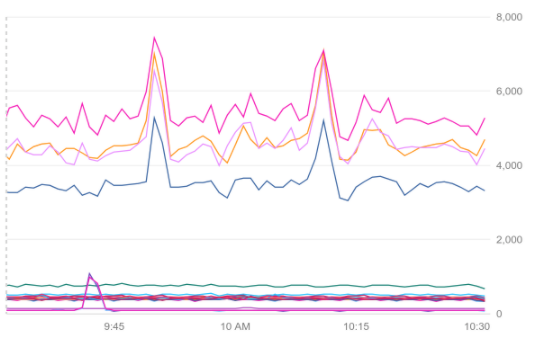
如需以尽可能高的分辨率显示时间序列,请使用折线图或堆叠面积图。如果您想查看时间序列的总和,以及每个时间序列在总和中所占的部分,请选择堆叠面积图。您可以将这些图表配置为仅显示离群值,将当前数据与过去数据进行比较,或显示诸如“第 50 个百分位”之类的统计度量。如需了解详情,请参阅设置图表显示选项。
如需显示具有非频繁样本的时间序列(例如配额指标),请使用堆叠条形图,并将信息中心的时间选择器设置为至少一周。如需查看展示如何绘制配额指标图表的示例,请参阅为配额指标绘制图表并进行监控。
如需显示具有分布值的指标,请使用热图。热图使用颜色来表示分布中的值。您还可以显示百分位线或离群值。如需了解详情,请参阅分布值指标简介。
显示最新数据的图表
如需查看最近的测量结果,请将表、刻度盘或统计信息摘要图表添加到信息中心。表可以显示多个时间序列,并允许您对行进行排序和过滤。相比之下,刻度盘和统计信息摘要图表是指标,显示与颜色编码阈值相比的单个时间序列。例如,红色刻度盘表示最近的测量结果位于危险范围内。
以下屏幕截图是刻度盘示例:
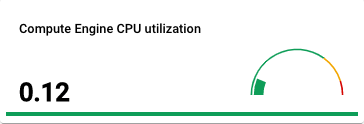
避免信息中心性能问题
信息中心的性能对其显示的图表数量和每个图表显示的时间序列数量非常敏感。比方说,如果图表显示许多时间序列,则加载或刷新可能需要很长时间。时间序列的数量部分取决于与时间序列关联的指标类型和受监控的资源类型的结构。每种类型都有多个标签;指标列表和受监控的资源列表包含每种指标和受监控的资源类型的标签。
每个标签集的每个唯一值组合都有一个时间序列。可能的组合数量称为基数。如需详细了解标签、值和基数,请参阅基数。
如果您在打开信息中心或显示指标数据时遇到性能问题,通常可以使用以下某种方法来缓解问题:
- 通过过滤删除不必要的信息。
- 通过对时间序列进行分组将相关信息组合在一起。
- 通过对与查询匹配的时序进行排序,然后限制绘制成图表的时序数量,重点关注异常数据。如需了解详情,请参阅显示离群值。
- 减少用户定义的指标的标签数量或标签可能的值的范围。
- 从信息中心中移除图表或其他微件。
- 通过对信息中心 widget 进行分组,优先加载指标数据。
配额和限制
如需了解特定于信息中心的配额和限制,请参阅图表限制。
后续步骤
创建信息中心:
向信息中心添加 widget:
配置信息中心属性:
